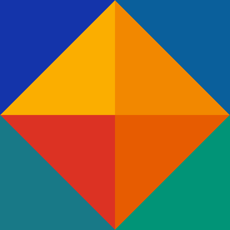-
威力酷剪如何将手机照片制作成电子相册?
- 时间:2024-05-08 10:47:06
大家好,今天Win10系统之家小编给大家分享「威力酷剪如何将手机照片制作成电子相册?」的知识,如果能碰巧解决你现在面临的问题,记得收藏本站或分享给你的好友们哟~,现在开始吧!
如何将手机照片制作成电子相册?为了送朋友一份礼物,想着将手机照片制作成电子相册。下面,小编就为大家介绍下将手机照片制作成电子相册方法。
在手机中打开威力酷剪,进入主界面,点击编辑标志,
进入手机图库,选择照片,
图片添加完成,点击如图标志,
进入制作界面,点击编辑标志,
拖动滑块来调整每幅图片的播放时长,调整完毕,点击对勾标志,
返回制作界面,点按音频标志,
进入音频界面,勾选背景音乐标志,
选中一段需要作为背景音乐的音频文件,
选好之后,点按箭头指向的加号标志,
点按对号标志,完成背景音乐的添加,
此时,图片已经添加到视频中,也有了背景音乐,点击制作标志,
选择一个分辨率,然后点按开始标志,
界面中会显示视频制作进度,如图,
等待视频制作完成,点按确定即可。
以上就是小编为大家介绍的将手机照片制作成电子相册方法。更多相关教程敬请关注系统之家。
以上就是关于「威力酷剪如何将手机照片制作成电子相册?」的全部内容,本文讲解到这里啦,希望对大家有所帮助。如果你还想了解更多这方面的信息,记得收藏关注本站~
【文♀章②来自Win10系统之家,转载请联系网站管理人员!】
相关文章
-

如何将手机照片制作成电子相册?为了送朋友一份礼物,想着将手机照片制作成电子相册。下面,小编就为大家介绍下将手机照片制作成电子相册方法。
在手机中打开威力酷剪,进入主界面,点击编辑标志,
进入手机图库,选择照片,
图片添加完成,点击如图标志,
进入制作界面,点击编辑标志,
拖动滑块来调整每幅图片的播放时长,调整完毕,点击对勾标... -

威力导演如何将照片制作成视频?威力导演将照片制作成视频的方法
威力导演如何将照片制作成视频?威力导演是一款多功能的视频编辑软件,在威力导演中我们还可以将图片制作成视频,那么你知道要怎么进行制作吗?下面就给大家分享威力导演将照片制作成视频的方法。
1、首先,打开威力导演软件,把照片或者图片素材依次导入“时间线”中;
2、这时我们可以看见屏幕中出现了新的界面,给我们的照片设置自己喜欢的转场效果;
3、我们需要导入... -

如何利用威力酷剪给手机视频添加音乐?用手机拍摄了一个短视频,但是对声音效果不满意、想着另外添加音乐。下面,小编就为大家介绍下利用威力酷剪给手机视频添加音乐方法。
打开威力酷剪APP,进入主页,点击“编辑”功能,
进入手机相册,选择视频素材,然后转入视频编辑页面,点...
-

威力酷剪是一款受到大家欢迎的视频编辑软件,那你知道威力酷剪怎么制作片头片尾的吗?接下来我们一起往下看看威力酷剪制作片头片尾的方法吧。
方法步骤
1、首先需要先进入到威力酷剪的软件中,点击三个功能之一的“360编辑器”功能,此功能也是大家最常用编辑功能;
2、成功进入到编辑界面,点击上方栏目中的“片头/片尾”,用户可以在其中找到自己喜欢的片头片尾样式...